Как настроить The Bat! (рус. версия) ?
Запустите The Bat!, в верхней части окна откройте меню «Ящик» и выберите пункт «Новый почтовый ящик».
На экране появится окно «Создание нового почтового ящика». Здесь вам следует ввести имя вашего почтового аккаунта. Имя аккаунта может быть произвольным, но мы рекомендуем называть его так же, как ваш электронный адрес, например, «webmaster@yourdomain.ru», где webmaster — ваш почтовый ящик, yourdomain.ru — ваше доменное имя.
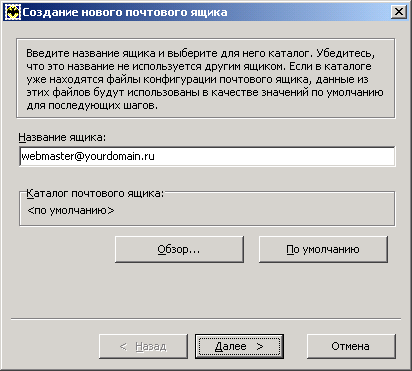
На следующем шаге вам будет предложено ввести ваше имя, электронный адрес и название вашей организации. Название организации указывать необязательно.
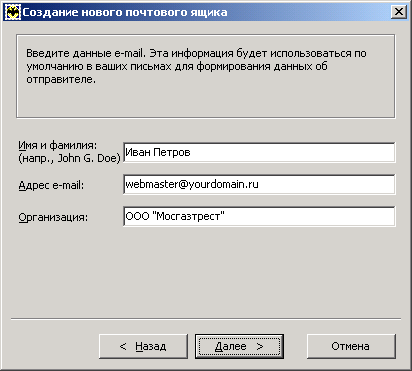
Далее вам следует указать адреса серверов входящей и исходящей почты. Тип сервера входящей почты — POP3 (Post Office Protocol v3), его имя — mail.yourdomain.ru (где yourdomain.ru — это ваше доменное имя). В качестве адреса сервера исходящей почты вам следует указать адрес mail.tagtech.ru.
Отметьте галочку «Мой сервер SMTP требует авторизации».
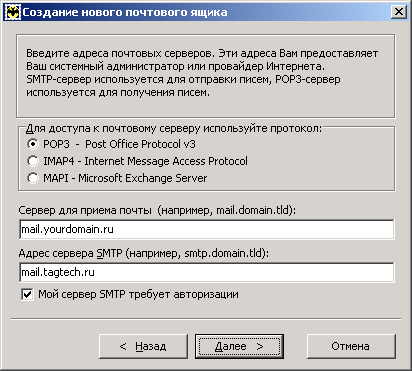
На следующем шаге укажите логин и пароль, указанные вами при создании почтового аккаунта.
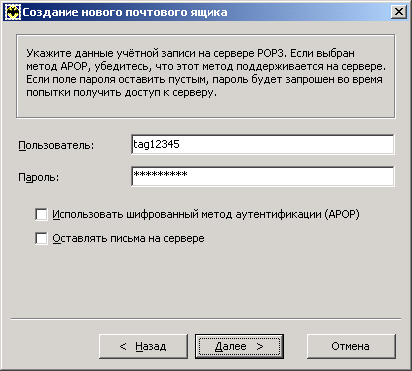
Затем вам будет предложено проверить настройки аккаунта. Если вы уверены в правильности введенных данных, нажмите кнопку «Готово». Проверить и изменить настройки вашего аккаунта вы сможете в любое время — с помощью настроек аккаунта.
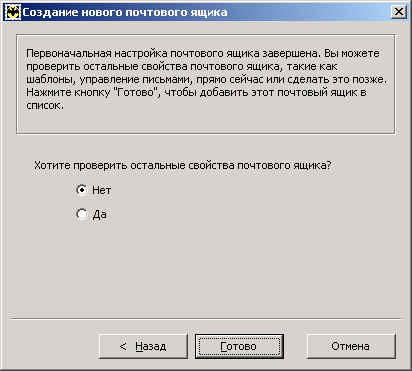
Настройка почтового клиента закончена.
При возникновении каких-либо проблем с отправкой или получением почтовых сообщений рекомендуется в первую очередь проверять правильность написания адреса электронной почты, почтовых серверов, а также логина и пароля. Вы можете это сделать в настройках вашей учетной записи («Ящик»-> «Свойства почтового ящика…»).
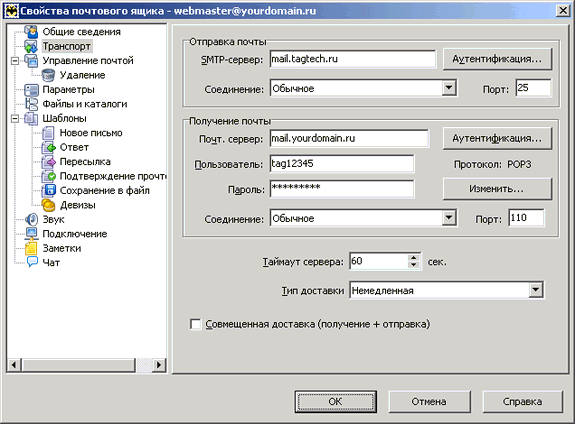
На экране появится окно «Создание нового почтового ящика». Здесь вам следует ввести имя вашего почтового аккаунта. Имя аккаунта может быть произвольным, но мы рекомендуем называть его так же, как ваш электронный адрес, например, «webmaster@yourdomain.ru», где webmaster — ваш почтовый ящик, yourdomain.ru — ваше доменное имя.
На следующем шаге вам будет предложено ввести ваше имя, электронный адрес и название вашей организации. Название организации указывать необязательно.
Далее вам следует указать адреса серверов входящей и исходящей почты. Тип сервера входящей почты — POP3 (Post Office Protocol v3), его имя — mail.yourdomain.ru (где yourdomain.ru — это ваше доменное имя). В качестве адреса сервера исходящей почты вам следует указать адрес mail.tagtech.ru.
Отметьте галочку «Мой сервер SMTP требует авторизации».
На следующем шаге укажите логин и пароль, указанные вами при создании почтового аккаунта.
Затем вам будет предложено проверить настройки аккаунта. Если вы уверены в правильности введенных данных, нажмите кнопку «Готово». Проверить и изменить настройки вашего аккаунта вы сможете в любое время — с помощью настроек аккаунта.
Настройка почтового клиента закончена.
При возникновении каких-либо проблем с отправкой или получением почтовых сообщений рекомендуется в первую очередь проверять правильность написания адреса электронной почты, почтовых серверов, а также логина и пароля. Вы можете это сделать в настройках вашей учетной записи («Ящик»-> «Свойства почтового ящика…»).
Обратно